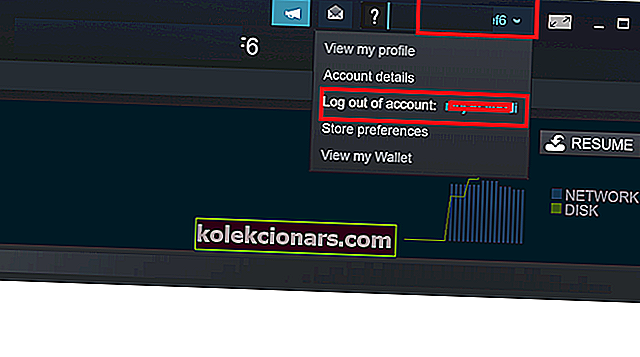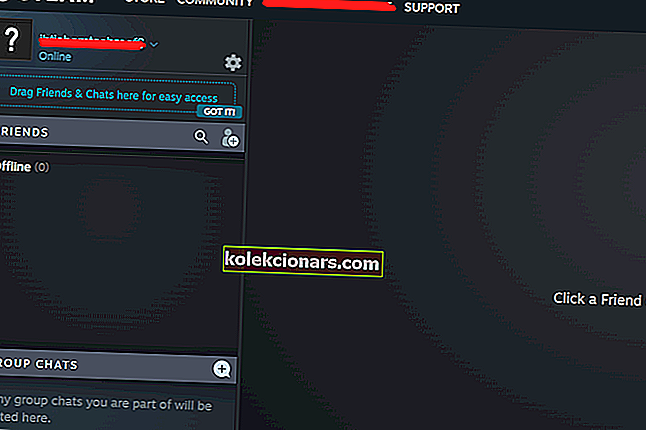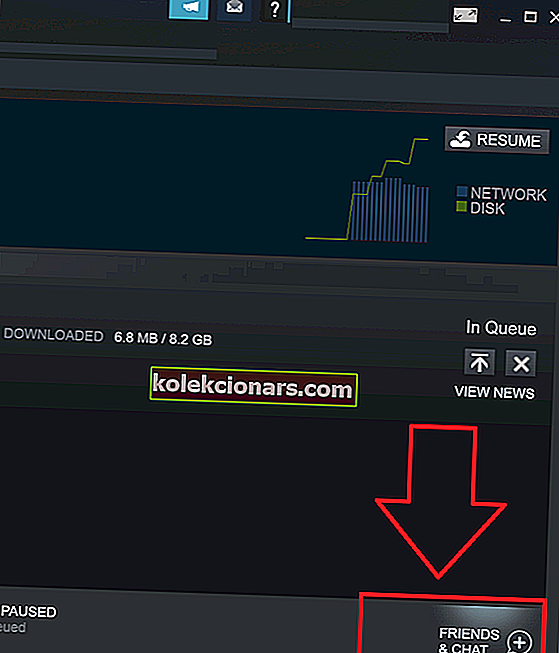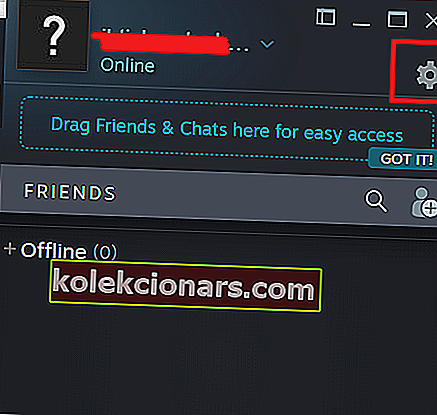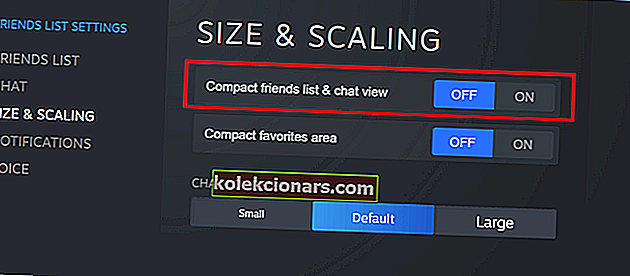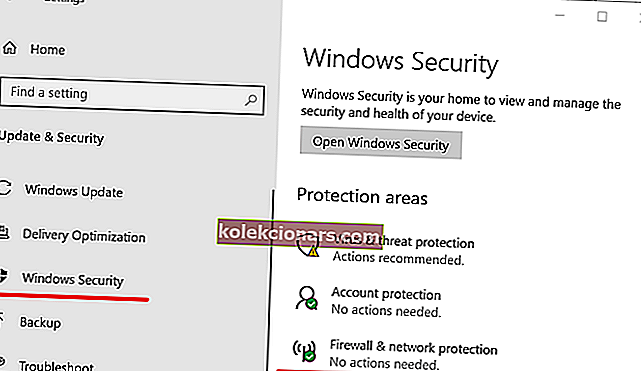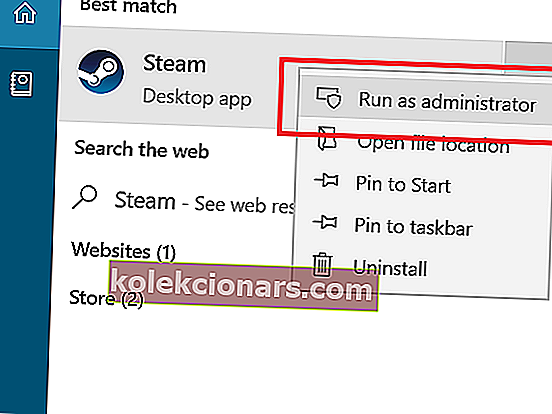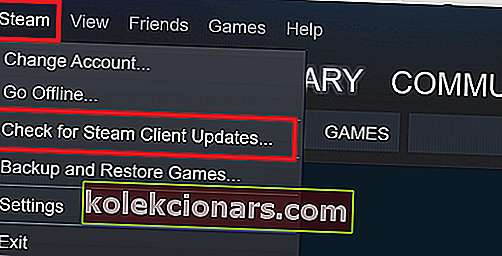Το Steam Chat είναι ένα δωρεάν σύστημα συνομιλίας φωνής και κειμένου με πλούσιες ιδιότητες για να βελτιώσετε την εμπειρία παιχνιδιού σας. Ωστόσο, κατά καιρούς η συνομιλία μέσω Steam ενδέχεται να αντιμετωπίσει σφάλμα κατά την αποστολή της εικόνας .
Αυτό το σφάλμα παρουσιάζεται όταν ο χρήστης προσπαθεί να στείλει μια εικόνα μέσω του Steam Chat χρησιμοποιώντας το πρόγραμμα-πελάτη Steam στην επιφάνεια εργασίας.
Το πλήρες σφάλμα αναφέρει Αποτυχία έναρξης μεταφόρτωσης: Η αποστολή απέτυχε . Εάν αντιμετωπίζετε παρόμοιο σφάλμα, ακολουθούν μερικές συμβουλές αντιμετώπισης προβλημάτων για να διορθώσετε αυτό το σφάλμα.
Δεν μπορείτε να ανεβάσετε μια εικόνα στο Steam Chat; Μάθετε πώς να το διορθώσετε εδώ
- Αποσύνδεση του Steam
- Χρησιμοποιήστε το Steam Online
- Απενεργοποιήστε τη Συμπαγής λίστα φίλων και την Προβολή συνομιλίας
- Απενεργοποίηση τείχους προστασίας
- Εκτελέστε το Steam ως διαχειριστής
- Ενημερώστε το Steam και απενεργοποιήστε το antivirus
- Αποστολή εικόνων μέσω κεντρικού υπολογιστή τρίτου μέρους
- Χρησιμοποιήστε μια εναλλακτική εφαρμογή φωνητικής συνομιλίας
1. Αποσύνδεση του Steam
Ένας τρόπος για να διορθώσετε αυτό το σφάλμα είναι να αποσυνδεθείτε από τον λογαριασμό Steam στον πελάτη Steam και να συνδεθείτε ξανά. Φαίνεται ότι λειτούργησε για πολλούς χρήστες με το σφάλμα αποτυχίας μεταφόρτωσης εικόνας.
- Εκκινήστε το Steam και επάνω δεξιά, κάντε κλικ στο όνομα του προφίλ σας .
- Επιλέξτε " Αποσύνδεση λογαριασμού".
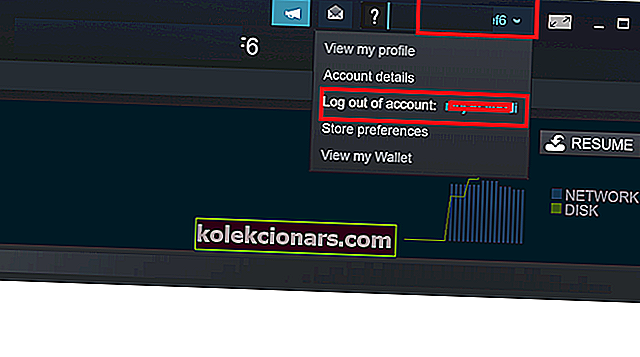
- Μετά από αυτό, βγείτε από το Steam και επανεκκινήστε το.
- Συνδεθείτε με το διαπιστευτήριό σας στο Steam και δείτε αν μπορείτε να στείλετε εικόνες μέσω του Steam chat.
2. Χρησιμοποιήστε το Steam Online
Μπορείτε να αποκτήσετε πρόσβαση στο λογαριασμό σας Steam στο διαδίκτυο χρησιμοποιώντας το πρόγραμμα περιήγησης ιστού. Ακόμα κι αν δεν μπορείτε να στείλετε και να ανεβάσετε εικόνες μέσω του προγράμματος-πελάτη Steam για επιτραπέζιους υπολογιστές, μπορείτε ακόμα να στείλετε φωτογραφίες μέσω του προγράμματος-πελάτη web Steam.
- Συνδεθείτε στον πελάτη web Steam . Εισαγάγετε τον ειδικό κωδικό ασφαλείας εάν σας ζητηθεί.
- Κάντε κλικ στο Chat για να ανοίξετε το παράθυρο συνομιλίας.
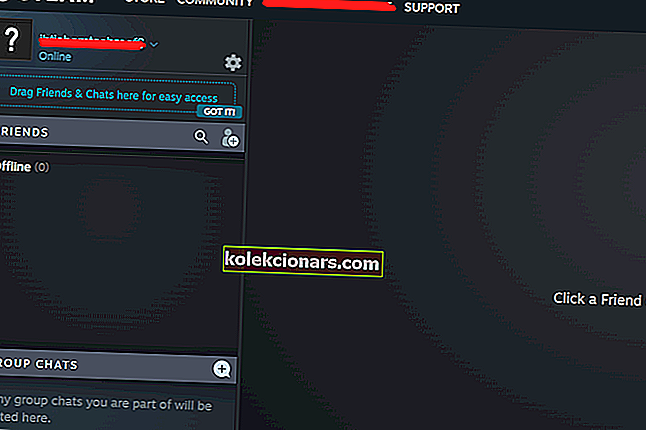
- Επιλέξτε τον φίλο σας και ανεβάστε την εικόνα που θέλετε να στείλετε.
- Αυτό είναι! Θα πρέπει να είστε σε θέση να στείλετε τις εικόνες μέσω του προγράμματος-πελάτη συνομιλίας ιστού Steam, εφόσον το πρόγραμμα-πελάτης επιτραπέζιου υπολογιστή Steam δεν έχει διορθωθεί.
3. Απενεργοποιήστε τη Συμπαγής λίστα φίλων και την Προβολή συνομιλίας
Για να προσφέρει καλύτερη εμπειρία παιχνιδιού κατά τη συνομιλία, πρόσθεσε μια επιλογή "Συμπαγής λίστα φίλων και προβολή συνομιλίας" στις ρυθμίσεις Συνομιλίας. Ωστόσο, αυτή η δυνατότητα είναι επίσης γνωστό ότι προκαλεί την αποτυχία αποστολής εικόνας στο Steam.
Αυτή η δυνατότητα είναι απενεργοποιημένη από προεπιλογή. Ωστόσο, εάν την έχετε ενεργοποιήσει κατά λάθος ή σκόπιμα, δοκιμάστε να την απενεργοποιήσετε. Εδώ είναι πώς να το κάνετε.
- Εκκινήστε το Steam.
- Κάντε κλικ στο "Friends and Chat" στην κάτω δεξιά οθόνη.
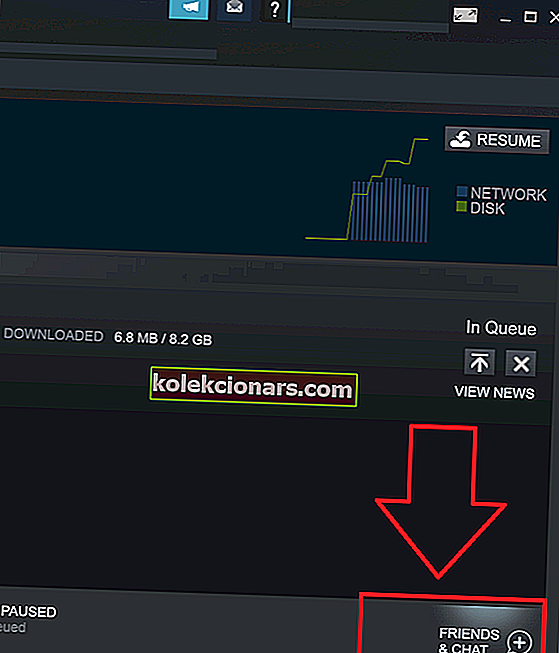
- Στο παράθυρο Φίλοι και συνομιλία, κάντε κλικ στο Ρυθμίσεις (εικονίδιο γραναζιού).
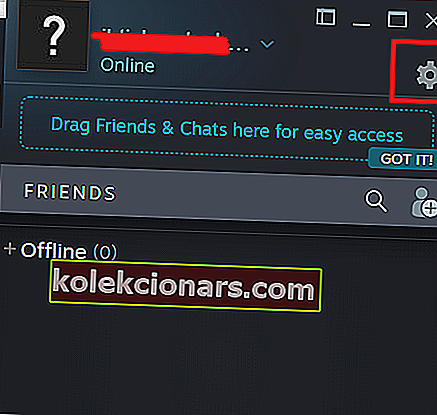
- Στο παράθυρο Ρυθμίσεις, κάντε κλικ στην καρτέλα " Μέγεθος και κλιμάκωση" .
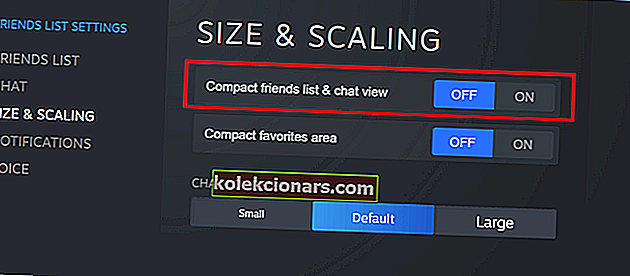
- Βεβαιωθείτε ότι η επιλογή " Συμπαγής λίστα φίλων και προβολή συνομιλίας " είναι απενεργοποιημένη.
- Κλείστε το παράθυρο Ρυθμίσεις. Βγείτε από το Steam και επανεκκινήστε το. Προσπαθήστε να ανεβάσετε ξανά την εικόνα και δείτε αν αυτό επιλύει το σφάλμα.
- Διαβάστε επίσης: 7 καλύτερα λογισμικό εγγραφής παιχνιδιών για υπολογιστές χαμηλού επιπέδου
4. Απενεργοποιήστε το τείχος προστασίας
Επίσης, ελέγξτε την προστασία τείχους προστασίας σας. Το τείχος προστασίας ενδέχεται να επισημάνει εσφαλμένα μια σύνδεση και να αποκλείσει την πρόσβαση. Προσπαθήστε να απενεργοποιήσετε το Τείχος προστασίας στιγμιαία για να δείτε αν μπορείτε να ανεβάσετε εικόνες.
- Για να το κάνετε αυτό, κάντε κλικ στο Έναρξη> Ρυθμίσεις> Ενημέρωση και Ασφάλεια.
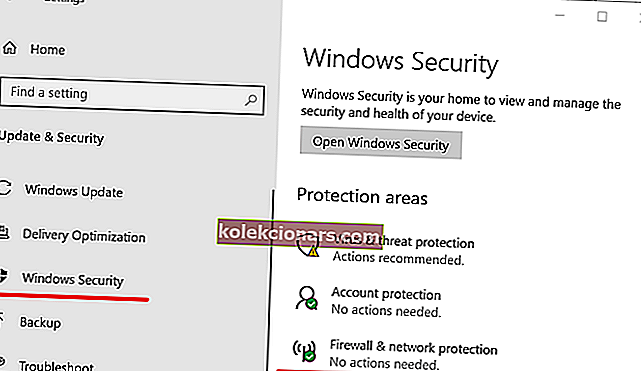
- Κάντε κλικ στο Ασφάλεια των Windows> Τείχος προστασίας και προστασία δικτύου.
- Επιλέξτε το δίκτυό σας και απενεργοποιήστε το Τείχος προστασίας.
5. Εκτελέστε το Steam ως διαχειριστής
Βγείτε από το Steam και προσπαθήστε να ξεκινήσετε το πρόγραμμα-πελάτης Steam με προνόμιο διαχείρισης.
- Πληκτρολογήστε Steam στη γραμμή Cortana / Search.
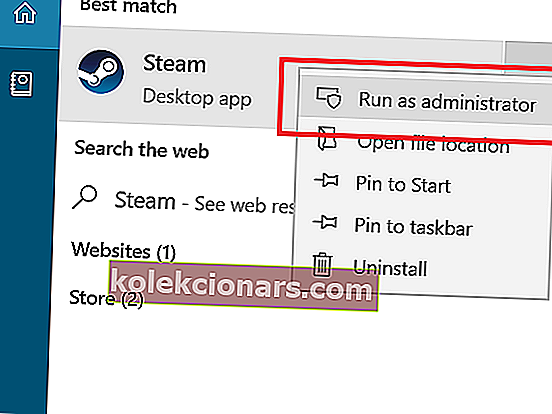
- Κάντε δεξί κλικ στο Steam και επιλέξτε Εκτέλεση ως διαχειριστής.
- Ανοίξτε το Steam Chat και ανεβάστε μια εικόνα. Ελέγξτε για τυχόν βελτιώσεις.
- Διαβάστε επίσης: 7 λογισμικό εγγραφής παιχνιδιών για το YouTube για να μεταφέρετε το παιχνίδι σας στο διαδίκτυο
6. Ενημερώστε το Steam και απενεργοποιήστε το antivirus
Εάν είναι γνωστό σφάλμα, το Steam ενδέχεται να κυκλοφορήσει μια ενημέρωση με το ενημερωμένο κώδικα.
- Εκκινήστε το Steam και κάντε κλικ στο Steam.
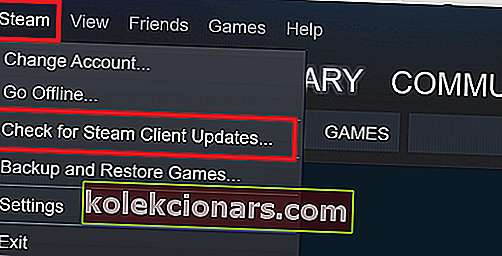
- Επιλέξτε " Έλεγχος για ενημέρωση πελάτη Steam ".
Εάν το λογισμικό προστασίας από ιούς αποκλείει τη σύνδεση με το διακομιστή Steam για οποιονδήποτε λόγο, ενδέχεται να προκύψει σφάλμα μεταφόρτωσης εικόνας. Απενεργοποιήστε προσωρινά το πρόγραμμα προστασίας από ιούς και ελέγξτε για τυχόν βελτιώσεις.
7. Αποστολή εικόνων μέσω κεντρικού υπολογιστή τρίτου μέρους

Τώρα, αυτό δεν είναι μια επιδιόρθωση, αλλά μια λύση μέχρι το Steam να διορθώσει το πρόβλημα. Μπορείτε να προσπαθήσετε να ανεβάσετε εικόνες σε οποιεσδήποτε δημόσιες εικόνες που φιλοξενούν ιστότοπους όπως το Imgur ή το Tinypic κ.λπ.
Αυτό είναι βολικό αν θέλετε να μοιραστείτε επειγόντως μια εικόνα με τον φίλο σας.
8. Χρησιμοποιήστε μια εναλλακτική εφαρμογή φωνητικής συνομιλίας

Πιθανότατα δεν θέλετε να το ακούσετε, αλλά εάν αντιμετωπίζετε αυτό το σφάλμα εδώ και πολύ καιρό, ίσως θελήσετε να δοκιμάσετε μια άλλη δημοφιλή εφαρμογή συνομιλίας παιχνιδιών.
Εφαρμογές όπως το Discord είναι από τις πιο δημοφιλείς εφαρμογές συνομιλίας φωνής και κειμένου για παίκτες και κοινότητες παιχνιδιών με εξαιρετικούς διακομιστές ποιότητας. Μπορείτε να διαβάσετε τον οδηγό μας για την καλύτερη εφαρμογή φωνητικής συνομιλίας για τους παίκτες για να βρείτε τους καλύτερους πελάτες VoIP για να ενισχύσετε το παιχνίδι σας.
ΣΧΕΤΙΚΕΣ ΙΣΤΟΡΙΕΣ ΠΟΥ ΜΠΟΡΕΙ ΝΑ Αρέσει:
- Καλύτερες εφαρμογές και πελάτες Windows 10 VoIP για δωρεάν κλήσεις
- 5 καλύτερα αυτοματοποιημένα προγράμματα συνομιλίας για τη βελτίωση της επικοινωνίας των επιχειρήσεων
- 6 παιχνίδια σερφ για χρήστες υπολογιστών με Windows